Tùy chỉnh màn hình khóa iPhone có rất nhiều lựa chọn có sẵn, và bạn có thể thêm tên lên màn hình khóa iPhone bằng thao tác vô cùng đơn giản. Bạn có thể sử dụng ngay chế độ Tập trung trong iPhone để thêm tên lên màn hình khóa, hoặc sử dụng ứng dụng hỗ trợ nếu muốn. Dưới đây là hướng dẫn thêm tên lên màn hình khóa iPhone.
Cách thêm tên lên màn hình khóa iPhone qua Focus Mode
Bước 1:
Bạn truy cập vào Cài đặt trên iPhone sau đó nhấn vào tính năng Tập trung. Chuyển sang giao diện mới bạn nhấn vào biểu tượng dấu cộng ở góc phải để thêm chế độ tập trung mới.
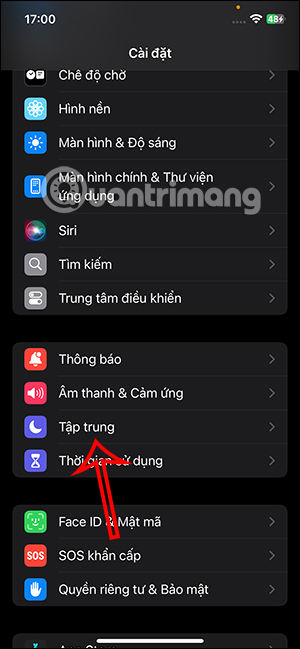
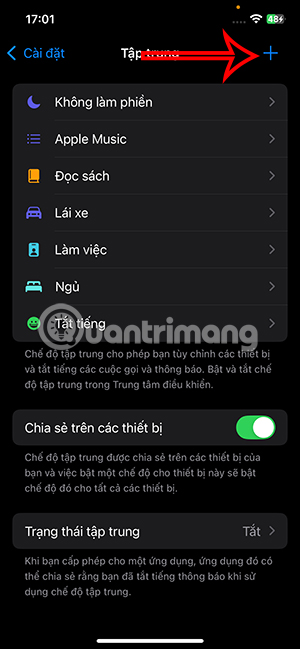
Bước 2:
Tiếp tục bạn nhấn vào mục Tùy chỉnh để thêm chế độ mới. Lúc này chúng ta hãy đặt tên cho chế độ này chính là tên sẽ hiển thị trên màn hình khóa iPhone, sau đó chọn biểu tượng hiển thị và chọn màu sắc cho biểu tượng đó. Sau đó nhấn Tiếp ở bên dưới để lưu lại chế độ này.
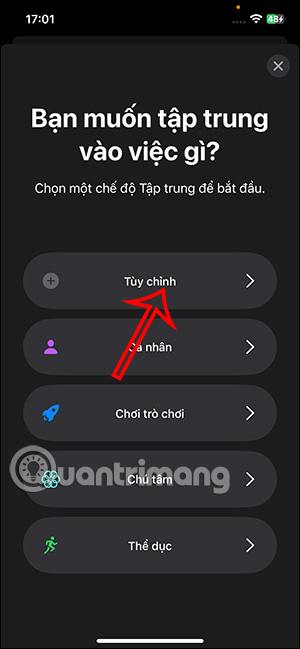
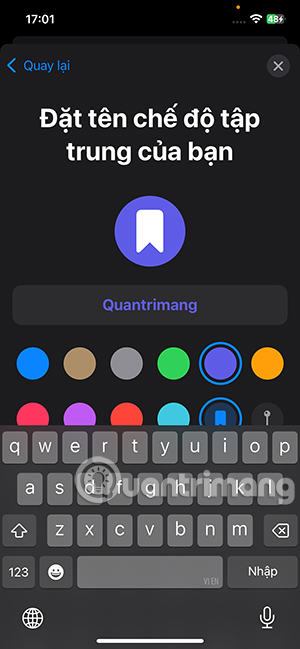
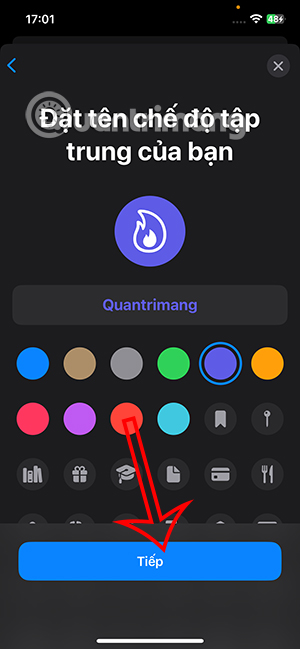
Bước 3:
Mở Control Center trên iPhone sau đó bạn nhấn vào biểu tượng Focus Mode. Lúc này chúng ta chỉ cần nhấn vào tên chế độ mình mới đặt để kích hoạt là được.
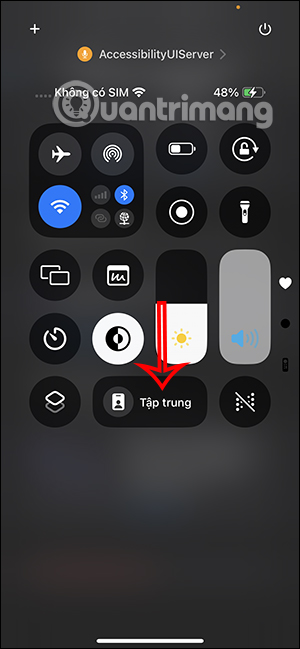
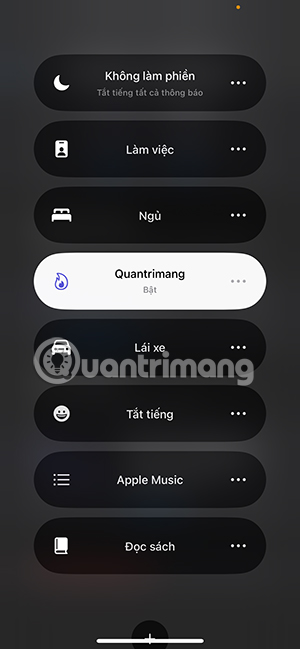
Khi đó chúng ta sẽ nhìn thấy tên hiển thị trên màn hình khóa iPhone như hình dưới đây.
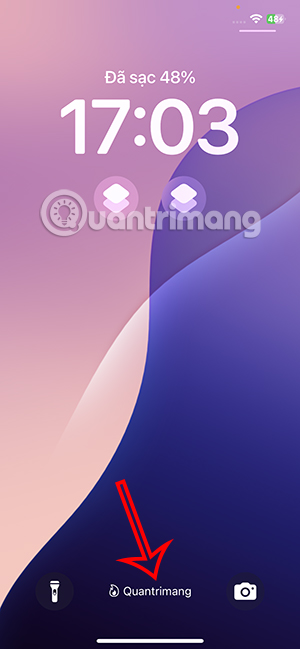
Cách thêm tên lên màn hình khóa iPhone bằng ứng dụng
Bước 1:
Trước hết chúng ta tải ứng dụng Widgetsmith theo link dưới đây.
Bước 2:
Sau khi cài xong ứng dụng, tại giao diện ứng dụng bạn nhấn chọn vào mục Lock Screen để điều chỉnh màn hình khóa iPhone. Tại giao diện này, người dùng sẽ nhìn thấy mục Text Widgets, bạn nhấn chọn Add Text Widgets để thêm một Widget chữ hiển thị trên màn hình khóa.
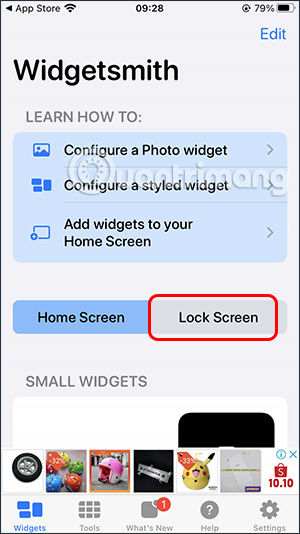
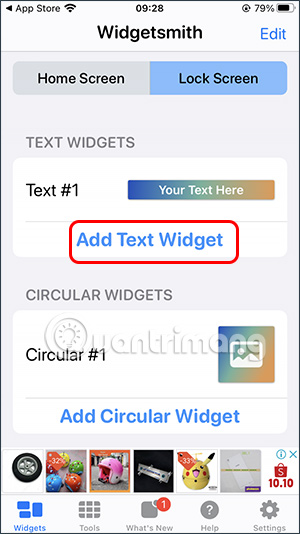
Bước 3:
Chuyển sang giao diện mới, bạn nhấn vào mục Text để viết chữ lên màn hình khóa. Bạn sẽ viết tên hoặc nội dung bất kỳ vào giao diện này.
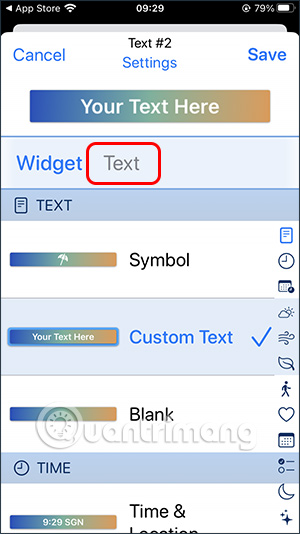
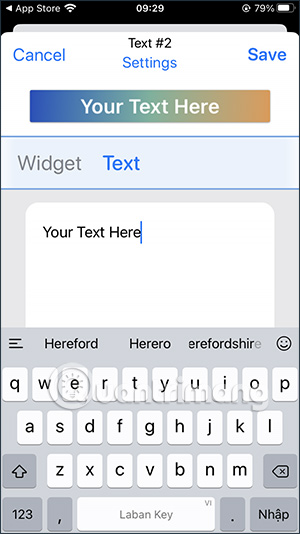
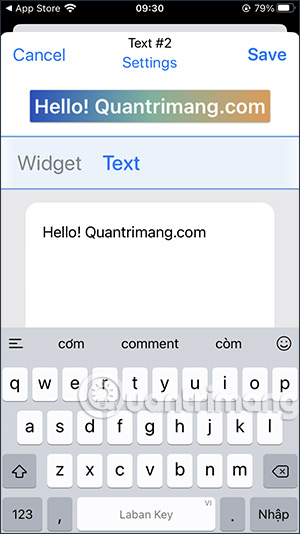
Chúng ta có thể thêm ký tự của điện thoại vào tên, nhưng khi hiển thị ra màn hình sẽ ở dạng đen trắng nên bạn cần chú ý. Viết xong thì nhấn Save để lưu lại.

Bước 4:
Bạn tiếp tục nhấn vào Add Text Widgets để thêm nội dung khác và tạo thành list để lựa chọn khi muốn thay đổi. Nếu muốn dùng dạng ký tự thì bạn nhấn vào kiểu Symbol, rồi nhấn tiếp vào Symbol ở bên trên để chuyển giao diện nhập ký tự.

Bạn tìm kiếm ký tự muốn hiển thị trên màn hình khóa iPhone, và cũng hiển thị ở dạng đen trắng.

Bước 5:
Các nội dung dạng text bạn đã thêm sẽ ở dạng list và đánh số thứ tự như dưới đây. Để xóa thì nhấn vào chữ Edit ở góc phải trên cùng. Xóa xong thì nhấn Done để lưu lại.
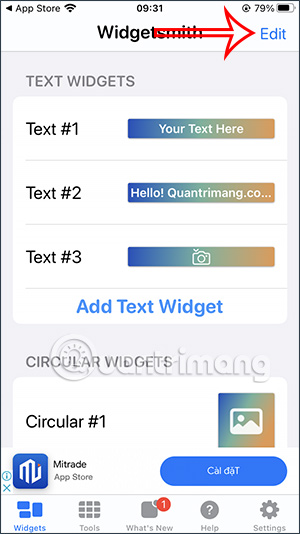
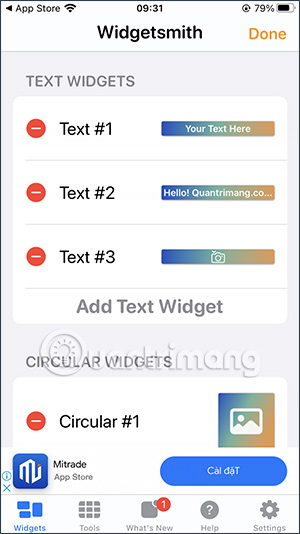
Bước 6:
Quay trở lại màn hình khóa iPhone, nhấn và giữ vào màn hình khóa rồi nhấn nút Tùy chỉnh để đổi lại giao diện màn hình khóa.

Bước 7:
Tại giao diện điều chỉnh bạn nhấn vào widget thời gian. Sau đó hiển thị các widget để bạn đổi, chúng ta nhấn chọn vào Widgetsmith để sử dụng text trên màn hình khóa.
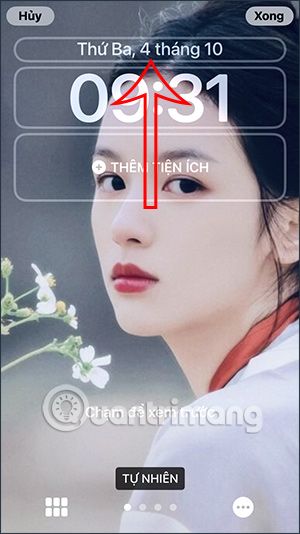
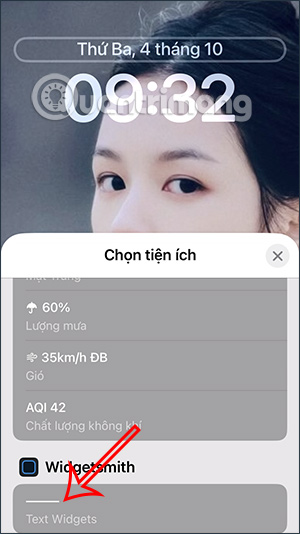
Bước 8:
Kết quả biểu tượng đã hiển thị lên màn hình khóa như hình dưới đây. Để đổi lại dòng nội dung thì bạn nhấn vào dòng biểu tượng này. Chúng ta nhấn chọn vào dòng chữ mà mình đã tạo theo thứ tự đánh số.
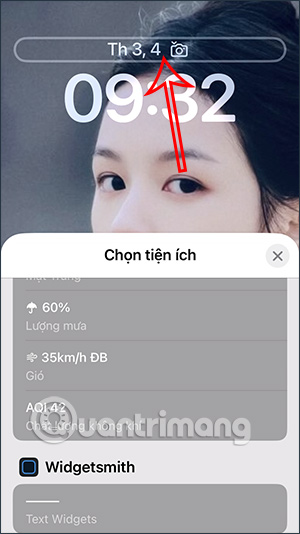
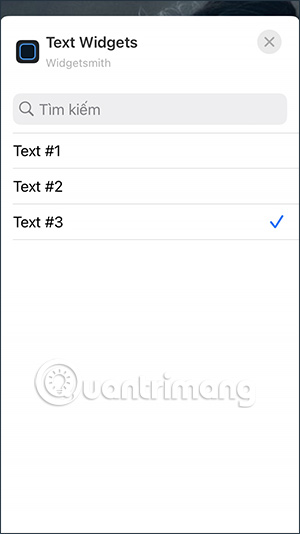
Kết quả màn hình khóa sẽ hiển thị tên, hoặc nội dung bạn đã tạo trên Widgetsmith như dưới đây.
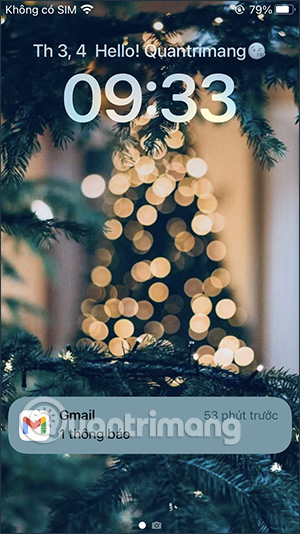
Lưu ý là khi bạn nhập nội dung muốn hiện lên màn hình khóa iPhone thì nên nhập ngắn thì mới hiển thị đủ trong màn hình khóa.
 Công nghệ
Công nghệ  AI
AI  Windows
Windows  iPhone
iPhone  Android
Android  Học IT
Học IT  Download
Download  Tiện ích
Tiện ích  Khoa học
Khoa học  Game
Game  Làng CN
Làng CN  Ứng dụng
Ứng dụng 


















 Linux
Linux  Đồng hồ thông minh
Đồng hồ thông minh  macOS
macOS  Chụp ảnh - Quay phim
Chụp ảnh - Quay phim  Thủ thuật SEO
Thủ thuật SEO  Phần cứng
Phần cứng  Kiến thức cơ bản
Kiến thức cơ bản  Lập trình
Lập trình  Dịch vụ công trực tuyến
Dịch vụ công trực tuyến  Dịch vụ nhà mạng
Dịch vụ nhà mạng  Quiz công nghệ
Quiz công nghệ  Microsoft Word 2016
Microsoft Word 2016  Microsoft Word 2013
Microsoft Word 2013  Microsoft Word 2007
Microsoft Word 2007  Microsoft Excel 2019
Microsoft Excel 2019  Microsoft Excel 2016
Microsoft Excel 2016  Microsoft PowerPoint 2019
Microsoft PowerPoint 2019  Google Sheets
Google Sheets  Học Photoshop
Học Photoshop  Lập trình Scratch
Lập trình Scratch  Bootstrap
Bootstrap  Năng suất
Năng suất  Game - Trò chơi
Game - Trò chơi  Hệ thống
Hệ thống  Thiết kế & Đồ họa
Thiết kế & Đồ họa  Internet
Internet  Bảo mật, Antivirus
Bảo mật, Antivirus  Doanh nghiệp
Doanh nghiệp  Ảnh & Video
Ảnh & Video  Giải trí & Âm nhạc
Giải trí & Âm nhạc  Mạng xã hội
Mạng xã hội  Lập trình
Lập trình  Giáo dục - Học tập
Giáo dục - Học tập  Lối sống
Lối sống  Tài chính & Mua sắm
Tài chính & Mua sắm  AI Trí tuệ nhân tạo
AI Trí tuệ nhân tạo  ChatGPT
ChatGPT  Gemini
Gemini  Điện máy
Điện máy  Tivi
Tivi  Tủ lạnh
Tủ lạnh  Điều hòa
Điều hòa  Máy giặt
Máy giặt  Cuộc sống
Cuộc sống  TOP
TOP  Kỹ năng
Kỹ năng  Món ngon mỗi ngày
Món ngon mỗi ngày  Nuôi dạy con
Nuôi dạy con  Mẹo vặt
Mẹo vặt  Phim ảnh, Truyện
Phim ảnh, Truyện  Làm đẹp
Làm đẹp  DIY - Handmade
DIY - Handmade  Du lịch
Du lịch  Quà tặng
Quà tặng  Giải trí
Giải trí  Là gì?
Là gì?  Nhà đẹp
Nhà đẹp  Giáng sinh - Noel
Giáng sinh - Noel  Hướng dẫn
Hướng dẫn  Ô tô, Xe máy
Ô tô, Xe máy  Tấn công mạng
Tấn công mạng  Chuyện công nghệ
Chuyện công nghệ  Công nghệ mới
Công nghệ mới  Trí tuệ Thiên tài
Trí tuệ Thiên tài